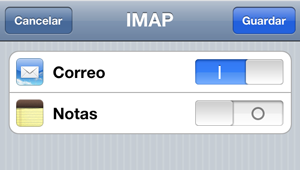Configurar una dirección de correo en el iPhone
¿Necesitas ayuda para configurar una cuenta de correo en tu iPhone? Sigue estas instrucciones.
Autor:
Emilio C.S.
Publicado el
(actualizado el )
¿Necesitas ayuda para configurar una cuenta de correo en tu iPhone? Sigue estas instrucciones.
- Selecciona el icono Ajustes de tu iPhone y en la nueva pantalla selecciona Correo, contactos, calendario.
- En la parte inferior de la sección Cuentas selecciona Añadir cuenta…
En la pantalla de selección de tipo de cuenta pulsa en Otras.
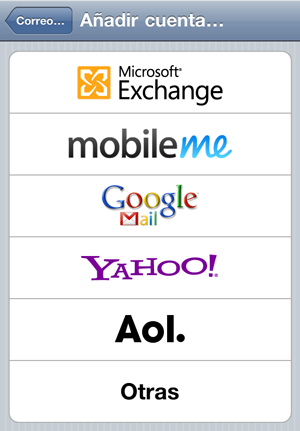
En la nueva pantalla selecciona Añadir cuenta.
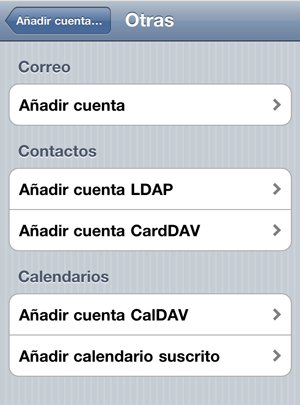
A continuación indica tu nombre, dirección y contraseña en los campos correspondientes. En el campo Dirección indica tu dirección de correo electrónico completa, por ejemplo info@tunombrededominio.com. Para continuar pulsa Siguiente.
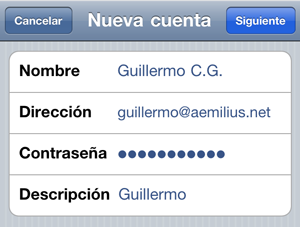
En la nueva pantalla mantén la opción seleccionada por defecto IMAP y ve a la parte inferior para introducir la información relativa al Servidor de correo entrante.
Nombre del host. Si eres cliente de Aemilius.net quizás ya sepas que el nombre del servidor de correo entrante y saliente es la composición del prefijo "mail" y tu nombre de dominio, por ejemplo mail.tunombrededominio.com, pero en el caso de un terminal móvil como el iPhone es casi necesario que por seguridad la comunicación con el servidor de correo sea cifrada. Para ello es necesario indicar el nombre del servidor de correo seguro exclusivo de tu dominio, haz clic aquí para averiguarlo ¿Cuál es la dirección del servidor de correo seguro de mi dirección de correo?
Nombre de usuario. Indica tu dirección de correo electrónico completa, por ejemplo info@tunombrededominio.com. En Contraseña escribe la contraseña asociada a la dirección de email.
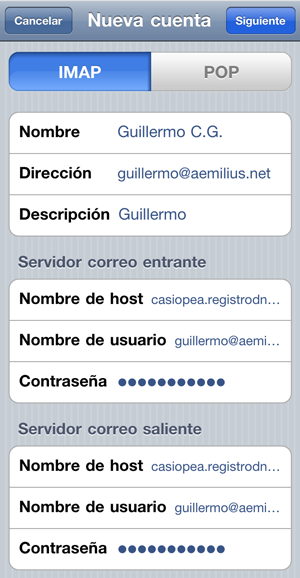
- Completa los campos correspondientes al Servidor de correo saliente. Indica el mismo nombre del host que en servidor de correo entrante, tu dirección de correo electrónico completa como nombre de usuario y la contraseña asociada a la dirección de email.
- Para continuar pulsa Siguiente, tu iPhone procesará la información proporcionada mientras muestra el texto "Verificando". Si toda la información es correcta pasará a la siguiente pantalla de configuración.
- Deja seleccionada la opción Correo y activa "Notas" si deseas sincronizar las notas creadas en esta dirección de email. Para finalizar pulsa Guardar.